Παρουσίαση των Windows 8.1: Ομαδικές συντομεύσεις στην οθόνη έναρξης και ονομάστε τους
Η οργάνωση είναι το κλειδί για την παραγωγικότητα. Το να έχετε διασκορπισμένα παντού σημαντικά πράγματα που έχετε καρφιτσώσει στην οθόνη Έναρξης δεν είναι πολύ αποτελεσματικό. (Start)Οι αγαπημένες σας εφαρμογές θα είναι δύσκολο να βρεθούν, ειδικά αν υπάρχει μεγάλος αριθμός εφαρμογών καρφιτσωμένες στην οθόνη Έναρξης . (Start)Η καλύτερη επιλογή για τους χρήστες των Windows 8.1 είναι να ομαδοποιήσουν τα στοιχεία και να τα επισημάνουν σωστά. Εκτός από τη χρησιμότητα αυτής της δυνατότητας, θα παρατηρήσετε ότι η οθόνη Έναρξης(Start) θα φαίνεται επίσης πιο ελκυστική. Σε αυτό το άρθρο θα δείξουμε πώς να ομαδοποιήσετε εύκολα τα στοιχεία στην οθόνη Έναρξης(Start) και πώς να ονομάσετε τις ομάδες που δημιουργήσατε.
Πώς να δημιουργήσετε ομάδες εφαρμογών(App Groups) στα Windows 8.1
Μπορείτε να χρησιμοποιήσετε την οθόνη Έναρξης(Start) με αποτελεσματικό τρόπο οργανώνοντας τις συντομεύσεις σας σε διαφορετικές ομάδες, ώστε να μπορείτε να βρείτε όλες τις αγαπημένες σας εφαρμογές γρήγορα σε ένα μέρος. Πριν δημιουργήσετε ομάδες, η οθόνη Έναρξης(Start) μπορεί να μοιάζει με αυτό:
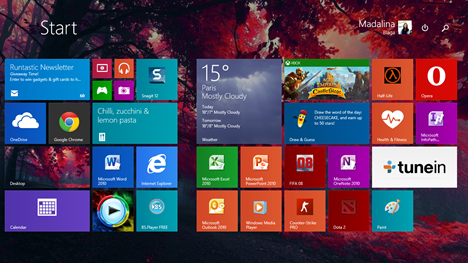
Για να δημιουργήσετε μια νέα ομάδα, το μόνο που έχετε να κάνετε είναι να σύρετε και να αποθέσετε τις επιλεγμένες συντομεύσεις στα δεξιά της οθόνης, μέχρι να εμφανιστεί μια γκρι κάθετη γραμμή. Ας υποθέσουμε ότι θέλουμε να δημιουργήσουμε μια ομάδα που περιέχει τις πιο χρησιμοποιούμενες εφαρμογές του Microsoft Office .

Αφού ολοκληρώσετε τη μετακίνηση των συντομεύσεών σας, θα πρέπει να έχετε μια νέα ομάδα, που θα μοιάζει με αυτό:

Πώς να ονομάσετε τις ομάδες εφαρμογών σας(Your App Groups) στα Windows 8.1
Για να διευκολύνετε την οργάνωση και την προβολή των ομάδων σας, μπορείτε επίσης να τις ονομάσετε. Στο τέλος, όλες οι ομάδες θα εμφανίσουν το όνομά τους στο επάνω μέρος, όπως το παρακάτω στιγμιότυπο οθόνης.

Η ονομασία μιας ομάδας είναι μια πολύ απλή εργασία. Κάντε δεξί κλικ ή πατήστε παρατεταμένα οπουδήποτε στην οθόνη έναρξης(Start Screen) . Τώρα, θα εμφανιστεί το κουμπί Ομάδες ονομάτων . (Name groups)Πατήστε το κουμπί για να συνεχίσετε.

Στην κορυφή κάθε ομάδας θα δείτε ένα πλαίσιο κειμένου. Κάντε κλικ(Click) ή πατήστε μέσα στο πλαίσιο κειμένου της ομάδας που θέλετε να επισημάνετε και πληκτρολογήστε το νέο όνομα.

Πατήστε Enter ή κάντε κλικ ή πατήστε κάπου αλλού όταν τελειώσετε. Η νέα σας ομάδα θα μοιάζει τώρα με αυτό:
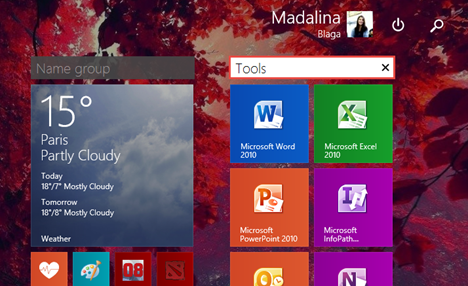
Αυτό είναι! Εύκολο, έτσι δεν είναι;
συμπέρασμα
Όπως μπορείτε να δείτε από αυτόν τον οδηγό, η δημιουργία ομάδων στην οθόνη Έναρξης και η επισήμανση τους είναι πολύ εύκολη. (Start)Αυτή η δυνατότητα βελτιώνει τον τρόπο που χρησιμοποιείτε τα Windows 8.1 . Οθόνη έναρξης . (Start)Καθώς ο αριθμός των καρφιτσωμένων στοιχείων θα αυξάνεται, θα εκτιμήσετε τη χρησιμότητα αυτής της δυνατότητας. Εάν έχετε οποιεσδήποτε ιδέες σχετικά με την αποτελεσματική χρήση της οθόνης Έναρξης(Start) , μη διστάσετε να τις μοιραστείτε μαζί μας στα παρακάτω σχόλια.
Related posts
Πώς να προσαρμόσετε τα πλακίδια που εμφανίζονται στην οθόνη έναρξης των Windows 8.1
Παρουσίαση των Windows 8.1: Μετατρέψτε την Οθόνη Έναρξης σε Μενού Έναρξης
Πώς να ρυθμίσετε τα Windows 8.1 να εμφανίζουν περισσότερα πλακίδια στην οθόνη έναρξης
Ο πλήρης οδηγός για το καρφίτσωμα των πάντων στην οθόνη έναρξης των Windows 8
Πώς να διαγράψετε τις προσωπικές σας πληροφορίες από τα πλακίδια της οθόνης έναρξης
Πώς μπορώ να μετακινήσω το μενού Έναρξη των Windows 11 προς τα αριστερά; -
Πώς να ενεργοποιήσετε το πληκτρολόγιο αφής στα Windows 11 -
Πώς να αποκτήσετε πρόσβαση και να επαναφέρετε το παλιό μενού δεξί κλικ στα Windows 11
Το δίσκο συστήματος των Windows 10 - Πώς να εμφανίσετε ή να αποκρύψετε εικονίδια!
Διαχειριστείτε ομάδες πλακιδίων και συντομεύσεων στο μενού Έναρξη από τα Windows 10
Ο πλήρης οδηγός για την εξατομίκευση της γραμμής εργασιών στα Windows 10
Πώς να χρησιμοποιήσετε και να προσαρμόσετε τις Γρήγορες ρυθμίσεις των Windows 11 -
6 τρόποι για να αλλάξετε την οθόνη κλειδώματος στα Windows 10 (ταπετσαρίες, εικονίδια, διαφημίσεις κ.λπ.)
Πώς να εμφανίσετε περισσότερα πλακίδια στο μενού Έναρξη, στα Windows 10
Πώς να αποκρύψετε εφαρμογές από το μενού "Έναρξη" των Windows 10 -
Πώς να δημιουργήσετε τη δική σας προσαρμοσμένη λίστα μετάβασης στα Windows 7 & Windows 8.1
3 τρόποι απόκρυψης της γραμμής εργασιών στα Windows 10
Η γραμμή εργαλείων γρήγορης πρόσβασης στα Windows 10: Όλα όσα πρέπει να γνωρίζετε
Πώς να σταματήσετε και να ρυθμίσετε τις ειδοποιήσεις εφαρμογών των Windows 10 (Mail, Ημερολόγιο, Skype, κ.λπ.)
Πώς να συνδεθείτε στα Windows 10 με PIN; Πώς να αλλάξετε το PIN σύνδεσης;
